Nota: Este contenido se tradujo a través de un software y es posible que no haya sido revisado. La versión en inglés se considera, por tanto, la versión oficial y es posible que haya sido actualizada. Para acceder a la versión en inglés, haz clic aquí.
Editar una imagen
Última actualización: marzo 26, 2024
Disponible con cualquiera de las siguientes suscripciones, a no ser que se indique de otro modo:
|
|
|
|
| Marketing Hub Básico (versión anterior) |
En el editor de imágenes de HubSpot, puedes recortar, cambiar el tamaño o rotar una imagen cargada y, luego, guardar la imagen alterada como un clon del original.
Abre el editor de imágenes
Puedes acceder al editor de imágenes desde la herramienta de archivos , la herramienta social así como en el editor de contenidos si estás editando un módulo de texto enriquecido.
Editar imágenes en la herramienta de redes sociales
- En tu cuenta de HubSpot, dirígete a Marketing > Redes sociales.
- En la parte superior derecha, haz clic en Crear publicación social.
- En el panel izquierdo, haz clic en el icono de imagen insertImage image para insertar una imagen.
- En el panel derecho, selecciona una imagen.
- En el panel izquierdo, pasa el ratón por encima de la imagen y haz clic en el icono del lápiz edit para abrir el editor de imágenes.
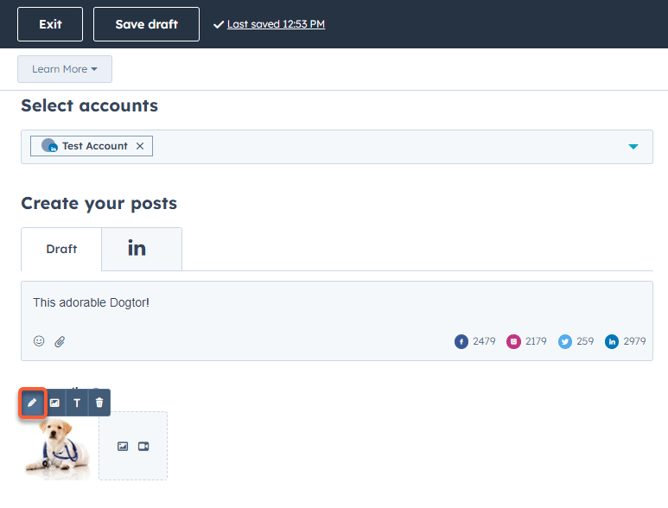
Editar imágenes en la herramienta de archivos
- En tu cuenta de HubSpot, dirígete a Biblioteca > Archivos.
- Haz clic en el nombre de un archivo de imagen.
- Haz clic en Clonar y editar para abrir el editor de imágenes.
Editar imágenes en el editor de contenido
-
Ve al contenido en el que quieres añadir el enlace:
- Páginas de sitio web: En tu cuenta de HubSpot, dirígete a Contenido > Páginas web.
- Páginas de destino: En tu cuenta de HubSpot, dirígete a Contenido > Landing pages.
- Artículos de blog: En tu cuenta de HubSpot, dirígete a Contenido > Blog.
- Pasa el cursor sobre el contenido y haz clic en Editar.
- En el editor de contenidos, haz clic en el módulo de texto enriquecido donde aparecerá la imagen.
- En la barra de herramientas de texto enriquecido, haz clic en el icono de imagen insertImage .
- En el panel derecho, coloca el cursor sobre la imagen y haz clic en Detalles.
- En la parte inferior del panel derecho, haz clic en Clonar y editar para abrir el editor de imágenes.
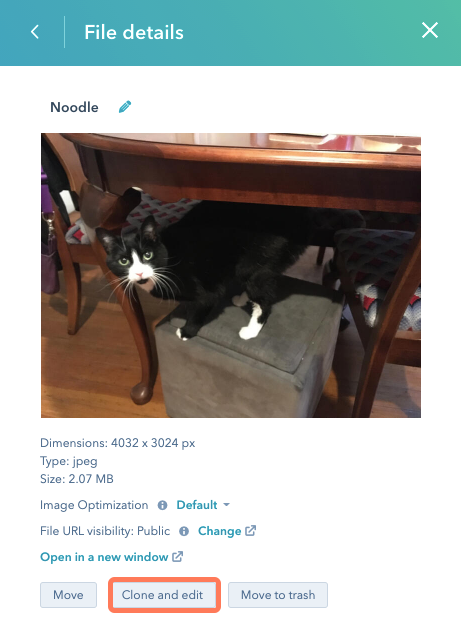
Cambiar el tamaño y recortar imágenes
En el editor de imágenes, puedes cambiar las dimensiones de una imagen:- Abrir el editor de imágenes:
- Haz clic en Cambiar tamaño.
- Introduce el ancho y la altura de tu imagen en píxeles.
- Haz clic en Guardar clon. Esto guardará la imagen redimensionada como un clon de la imagen original.
- Abrir el editor de imágenes:
- Haz clic en Recortar.
- Haz clic y arrastra las esquinas o los bordes del selector de imagen para ajustar sus dimensiones.
- Haz clic en el icono de rotación rotate para ajustar la imagen 45 grados en el sentido de las agujas del reloj.
- Para optimizar tu imagen para una publicación en redes sociales, haz clic en el Menú desplegable Personalizada y selecciona Facebook, Instagram (Cuadrado, Retrato u Horizontal), LinkedIn, o X.
- Cuando hayas hecho las modificaciones, haz clic en Guardar clon. Esto guardará la imagen recortada como un clon de la imagen original.
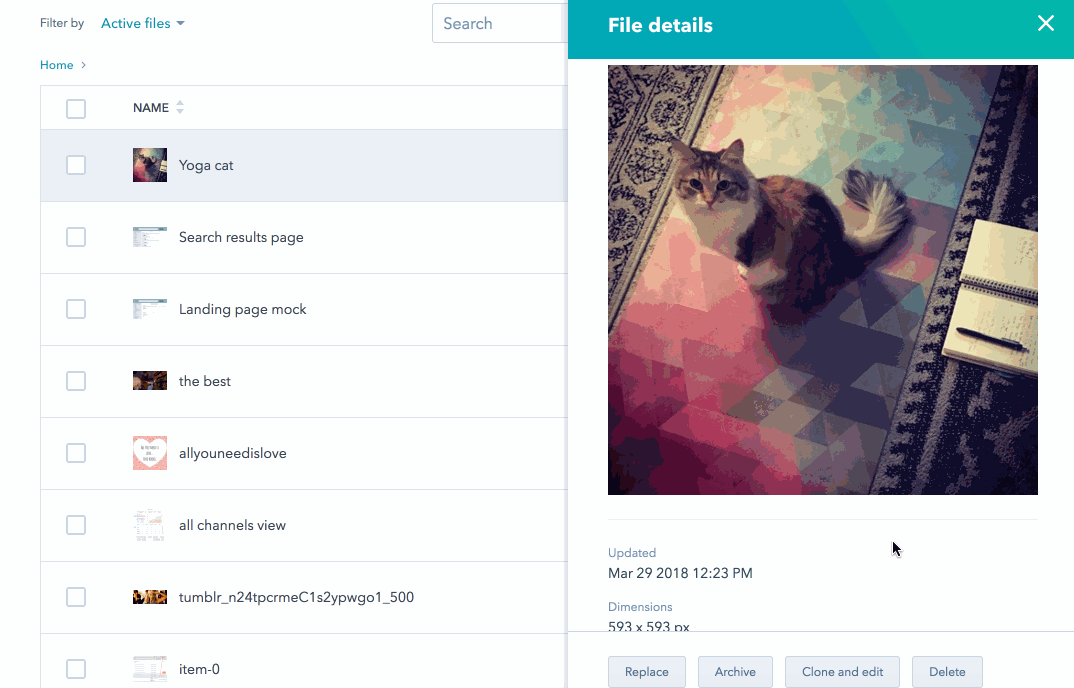
Landing Pages
Email
Blog
Website Pages
Gracias por tus comentarios, son muy importantes para nosotros.
Este formulario se utiliza solo para recibir comentarios a la documentación. Cómo recibir ayuda con HubSpot.
